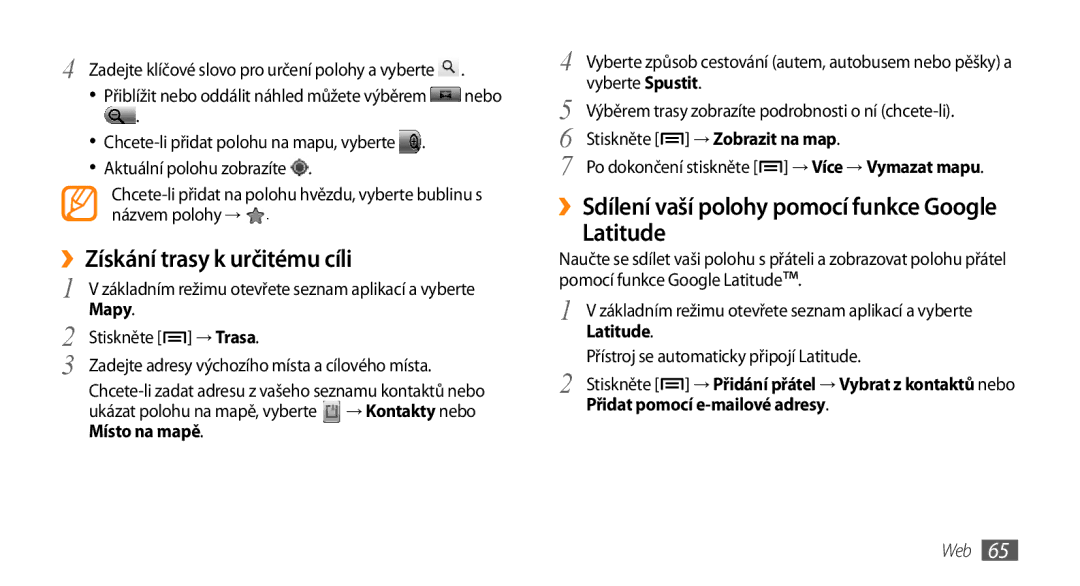4 Zadejte klíčové slovo pro určení polohy a vyberte ![]() .
.
•Přiblížit nebo oddálit náhled můžete výběrem ![]() nebo
nebo ![]() .
.
•![]() .
.
•Aktuální polohu zobrazíte ![]() .
.
![]() .
.
››Získání trasy k určitému cíli
1 | V základním režimu otevřete seznam aplikací a vyberte | |
Mapy. |
| |
2 | Stiskněte [ ] → Trasa. |
|
3 | Zadejte adresy výchozího místa a cílového místa. | |
| ||
| ukázat polohu na mapě, vyberte | → Kontakty nebo |
| Místo na mapě. |
|
4 | Vyberte způsob cestování (autem, autobusem nebo pěšky) a |
5 | vyberte Spustit. |
Výběrem trasy zobrazíte podrobnosti o ní | |
6 | Stiskněte [ ] → Zobrazit na map. |
7 | Po dokončení stiskněte [ ] → Více → Vymazat mapu. |
››Sdílení vaší polohy pomocí funkce Google
Latitude
Naučte se sdílet vaši polohu s přáteli a zobrazovat polohu přátel pomocí funkce Google Latitude™.
1 V základním režimu otevřete seznam aplikací a vyberte Latitude.
Přístroj se automaticky připojí Latitude.
2 Stiskněte [![]() ] → Přidání přátel → Vybrat z kontaktů nebo Přidat pomocí
] → Přidání přátel → Vybrat z kontaktů nebo Přidat pomocí